Spis treści
Jakie jest najlepsze darmowe oprogramowanie do odzyskiwania danych z kart SD?
Niezliczone programy do odzyskiwania danych umożliwiają odzyskanie danych z karty SD. Każdy z nich twierdzi, że jest najlepszy dla ciebie. Jak wybrać ten właściwy spośród różnych opcji? Aby pomóc Ci znaleźć najlepsze oprogramowanie do odzyskiwania danych z kart SD, wymieniliśmy 10 najlepszych dla Ciebie. Możesz wybrać najlepszy zgodnie z zaletami i wadami.
- 1. EaseUS Data Recovery Wizard
![top 10 sd card recovery software]()
- 2. Recuva
- 3. Stellar Data Recovery
- 4. Disk Drill
- 5. R-Studio
- 6. Acronis Revive
- 7. Remo Recover
- 8. Recover My Files
- 9. Puran Data Recovery
- 10. TestDisk
Przetestowaliśmy te oprogramowania do odzyskiwania danych z kart SD pod kątem różnych kryteriów, takich jak łatwość obsługi, kompatybilność, cena, wydajność i inne. Dane testowe przedstawiono w poniższej tabeli:
| ⚒ Przypadki utraty danych | Usuwanie, formatowanie, uszkodzenie, RAW |
| 🔢Liczba przetestowanych programów do odzyskiwania danych z kart SD | 10 |
| ⏳Czas trwania | 5 tygodni |
| 💻Wersje systemu operacyjnego | Windows, macOS, Linux |
| ⚙ Systemy plików | FAT12, FAT16, FAT32, exFAT |
Czy mogę odzyskać dane z karty SD za darmo?
"Straciłem wszystkie zdjęcia z wakacji na plaży z powodu nieostrożnego formatowania karty SD. Pytałem wiele osób o odzyskiwanie utraconych plików. Przeszukałem również internet, ale nadal nie mogłem tego naprawić. Czy ktoś może mi pomóc? Czy możliwe jest odzyskanie utraconych lub usuniętych plików z kart SD i odzyskanie zdjęć i innych usuniętych danych?"
Zapisane dane zostają utracone, gdy karta SD staje się niedostępna lub sformatowana. Jednak wszystkie pliki pozostają w tej samej pozycji na karcie i można je odzyskać za pomocą oprogramowania do odzyskiwania danych. Oprogramowanie do odzyskiwania danych umożliwia odzyskiwanie danych i może pomóc każdemu w odzyskiwaniu skasowanych danych, odzyskiwaniu sformatowanych danych, odzyskiwaniu danych RAW i nie tylko.
Szybki dostęp do odzyskiwania usuniętych plików z karty SD:
10 najlepszych programów do odzyskiwania danych z kart SD dla systemów Windows i Mac
Oprogramowanie do odzyskiwania danych z kart SD to przydatne narzędzie, którego można użyć do odzyskania utraconych plików wideo, zdjęć lub plików muzycznych. Wymieniłem 10 najlepszych programów do odzyskiwania danych z kart pamięci dla systemów Windows i Mac. Czytaj dalej, aby uzyskać pełne informacje.
Top 1. EaseUS Data Recovery Wizard
Dotyczy: Windows/Mac
EaseUS Data Recovery Wizard to niezawodne narzędzie do odzyskiwania danych z kart SD, które pozwala odzyskać utracone dane. Łatwo i szybko obsługuje ponad 100 rzeczywistych scenariuszy utraty danych, takich jak usuwanie, formatowanie, RAW itp. Jest ratunkiem dla przywrócenia utraconych danych z kart pamięci, kart microSD, kart CF lub SDHC itp. Jest to niezbędne narzędzie, jeśli chcesz mieć gwarancję odzyskania danych z karty.

Ponadto słynie również z darmowego oprogramowania do odzyskiwania danych, które pozwala odzyskać do 2 GB usuniętych danych bez ponoszenia kosztów.
Zalety
- Łatwy w użyciu. Posiada prosty interfejs, a proces odzyskiwania danych zajmuje tylko trzy kroki.
- Odzyskiwanie sformatowanych kart SD i innych kart pamięci, takich jak karty Micro, karty CF, pendrive'y i inne.
- Obsługuje wszystkie popularne marki kamer, takie jak Cannon, Sony, Nikon, GoPro, Panasonic i Fujifilm.
- Wyszukiwanie plików według rozszerzenia lub nazwy po zakończeniu procesu skanowania.
- Naprawa uszkodzonych plików JPEG/JPG i uszkodzonych filmów MP4/MOV.
Oprogramowanie do odzyskiwania danych z kart SD dla Windows i Mac
EaseUS Data Recovery Wizard posiada najlepsze opcje przywracania utraconych danych w wielu sytuacjach: cofanie usuwania usuniętych lub utraconych plików, szybkie skanowanie i głębokie skanowanie. Nawet jeśli utraciłeś całą partycję, EaseUS wie jak przywrócić twoje pliki. Jeśli nie chcesz myśleć o tym, jak odzyskać usunięte zdjęcia z karty SD, odzyskaj je teraz.
Odzyskiwanie usuniętych plików z karty SD
Sprawy mogą pójść źle, jeśli karta SD nagle stanie się pusta. Najlepsze oprogramowanie do odzyskiwania danych z kart SD może łatwo skanować i odzyskiwać usunięte zdjęcia i pliki.
Szybkie skanowanie i głębokie skanowanie
Jeśli usunąłeś dane i natychmiast pobrałeś oprogramowanie do odzyskiwania danych EaseUS, nadal istnieje szansa, że szybkie skanowanie pomoże ci odzyskać pliki. Zazwyczaj, gdy plik został usunięty, to tylko jego nazwa została usunięta lub zmieniona przez system. Wszystko inne nadal tam jest, tylko nie jest widoczne. Możesz je odzyskać za pomocą Szybkiego skanowania, ale jeśli nie udało ci się to za pomocą Szybkiego skanowania, Głębokie skanowanie jest najlepszym rozwiązaniem. Może skanować i znajdować pliki RAW lub pliki, które utraciły nazwę pliku i ścieżkę.
Najlepsze odzyskiwanie danych dla każdego
Często polegamy na danych cyfrowych; czasami utrata danych następuje z różnych powodów. Co możesz zrobić, gdy opróżnisz Kosz i nagle zdasz sobie sprawę, że nie chciałeś usunąć dokładnie tego pliku? Możesz zwrócić się do EaseUS Data Recovery Wizard. Zapewnia on łatwy do zrozumienia interfejs graficzny, odpowiedni dla każdego bez żadnych wymagań technicznych. Dane można odzyskać za pomocą kilku prostych kliknięć.
Wady
- Po określeniu lokalizacji skanuje cały dysk, na którym znajduje się folder.
- Odzyskaj 2 GB za darmo
EaseUS faktycznie odzyskał uszkodzone dane z mojej karty SD. Jestem pod wrażeniem.
- Andrew Woolner (he/him) @stagerabbit@famichiki.jp (@StageRabbit) Marzec 13, 2023
Dotyczy: Tylko Windows
Piriform Recuva to lekkie oprogramowanie freemium do odzyskiwania danych z kart SD. Pomaga odzyskać dane z nośników pamięci z systemem Windows. Jego interfejs podobny do kreatora sprawia, że odzyskiwanie usuniętych plików/folderów jest szybkie i jest obsługiwane przez system Windows 10 i wcześniejsze wersje.

Zalety
- Łatwy interfejs użytkownika
- Podgląd plików przed ostatecznym odzyskaniem
- Działa zarówno w systemach FAT, jak i NTFS
- Obsługuje odzyskiwanie wiadomości e-mail z programów Thunderbird, Outlook Express, Windows Mail i Microsoft Outlook
Wady
- Brak wsparcia dla darmowej wersji
- Interfejs nie jest interesujący ani atrakcyjny
Top 3. Stellar Data Recovery
Dotyczy: Windows/Mac
Stellar Data Recovery software is an easy-to-use Windows data recovery software program to get back lost documents, emails, photos, videos, and many more files from HDDs, USBs, memory cards, etc.
Jeśli żałujesz swojej decyzji o usunięciu ostatnich plików, narzędzie Stellar Data Recovery jest tutaj, aby skutecznie Ci pomóc. Jego prosty i przejrzysty interfejs oraz potężne możliwości odzyskiwania danych przyciągają uwagę użytkowników i zdobywają ich zaufanie.

Zalety
- 4-etapowy proces odzyskiwania
- Obsługa skanowania określonego folderu i wyszukiwania plików z wyniku skanowania
- Odzyskiwanie utraconych plików ze wszystkich typów urządzeń Windows, w tym plików audio
- Zapewnia przejrzysty interfejs i prosty przewodnik odzyskiwania
Wady
- Nie ma darmowej edycji. Wersja standardowa kosztuje 49,99 USD.
Top 4. Disk Drill
Dotyczy: Windows/Mac
Disk Drill to profesjonalny program do odzyskiwania danych, który zajmuje wysoką pozycję w branży technologii informatycznych. Aplikacja ta, opracowana przez CleverFiles, może przeprowadzać głębokie skanowanie zewnętrznych i wewnętrznych urządzeń pamięci masowej, od lokalnego dysku twardego po przenośne dyski USB i karty SD. Działa dobrze na komputerze z systemem Windows, co czyni go jednym z najbardziej konkurencyjnych narzędzi do odzyskiwania usuniętych danych.
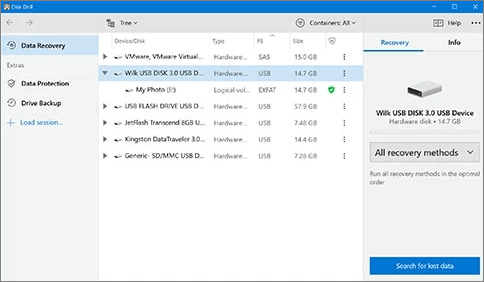
Zalety
- Organizuje znalezione pliki według kategorii
- Filtruje wyniki według rozmiaru i nazwy
- Obsługuje wiele systemów plików
- Odzyskanie usuniętych danych zajmuje tylko 4 kroki
Wady
- Tylko za darmo dla 500 MB
- Proces skanowania trwa dłużej niż w przypadku poprzednich odpowiedników.
Top 5. R-Studio
Dotyczy: Windows/Mac/Linux
R-Studio to najbardziej wszechstronne rozwiązanie do odzyskiwania danych z plików NTFS, NTFS5, ReFS, FAT12/16/32, exFAT, HFS/HFS+ i APFS. Skanuje również w poszukiwaniu znanych typów plików w mocno uszkodzonych i nieznanych systemach plików. Oprogramowanie to obsługuje również odzyskiwanie danych z dysków sieciowych, dzięki czemu przewyższa większość swoich odpowiedników.

Zalety
- Obsługa odzyskiwania danych z dysków sieciowych
- Obsługa wielu plików, w tym plików audio
- Tworzenie plików obrazów i odzyskiwanie utraconych plików z obrazów
- Zawartość pliku lub dysku może być przeglądana i edytowana za pomocą zaawansowanego edytora szesnastkowego
- Podgląd plików w celu oszacowania szans na odzyskanie.
Wady
- Program nie posiada darmowej wersji i kosztuje co najmniej 49,99 USD.
- Staromodny i stosunkowo skomplikowany interfejs
- Dłuższy proces skanowania
Czy powyższe narzędzia do odzyskiwania danych z kart SD są pomocne? Pomóż nam dotrzeć do szerszego grona odbiorców, udostępniając ten wpis na swojej ulubionej platformie mediów społecznościowych. Lub czytaj dalej, aby znaleźć więcej wartościowych narzędzi.
Top 6. Acronis Revive
Dotyczy: tylko Windows
Acronis Revive wydał swoje oprogramowanie do odzyskiwania danych w 2019 roku. To potężne narzędzie może pomóc przywrócić plik, który został usunięty przez przypadek, usunięty przez wirusa lub został celowo usunięty i potrzebny później.
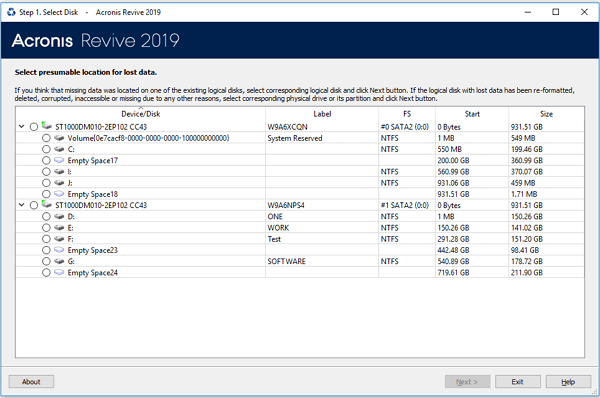
Zalety
- Obsługa wielu typów plików
- Podgląd zdjęć/filmów/plików audio
- Obsługa tworzenia plików graficznych
- Filtruje pliki według nazwy lub rozszerzenia
Wady
- W darmowej wersji można odzyskać tylko jeden usunięty plik.
- Interfejs i wprowadzenie sprawiają, że korzystanie z niego jest mylące i skomplikowane dla użytkowników.
Top 7. Remo Recover
Dotyczy: Windows/Mac
Remo Recover jest obecny na rynku odzyskiwania danych od dłuższego czasu. Remo Recover może przywracać pliki z dysków twardych, dysków zewnętrznych, kart pamięci i woluminów Mac, a nawet naprawiać pliki, takie jak dokumenty Word, ZIP i Microsoft Outlook.

Zalety
- Może autoryzować użytkownika do odzyskiwania plików, które mają unikalne rozszerzenia i podpisy.
Wady
- Długi czas skanowania, co może być uciążliwe dla osób oczekujących szybkich rezultatów.
- Brak możliwości sortowania według typu pliku lub skanowania według typu pliku.
- Bezpłatna wersja demonstracyjna umożliwia jedynie skanowanie i podgląd usuniętych i utraconych danych.
Top 8. Recover My Files
Dotyczy: Tylko Windows
Recover My Files odzyskuje utracone lub usunięte pliki opróżnione z Kosza systemu Windows, pliki utracone w wyniku formatu lub ponownej instalacji dysku twardego lub pliki usunięte przez wirusa, infekcję trojanem, nieoczekiwane zamknięcie systemu lub awarię oprogramowania. Umożliwia użytkownikom odzyskiwanie plików z dysków twardych, kart SD, napędów USB Zip, dyskietek, iPodów i innych.
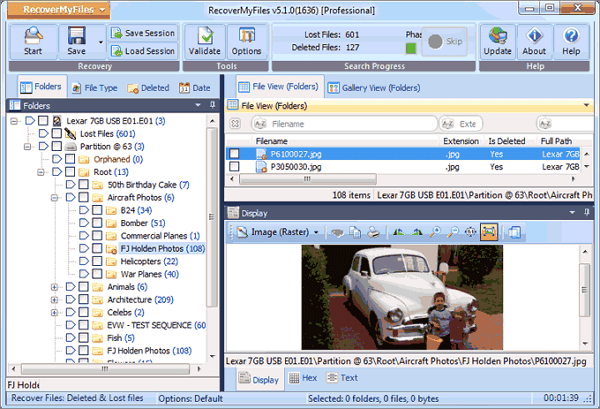
Zalety
- Skanowanie kopii zapasowej (pliku obrazu) partycji
- Sortowanie plików według daty
- Możliwość dostosowania układu wyświetlanych elementów
Wady
- Darmowa wersja umożliwia tylko skanowanie i podgląd usuniętych i utraconych danych
- Staroświecki interfejs oprogramowania
Top 9. Puran Data Recovery
Dotyczy: Tylko Windows
Puran Data Recovery to darmowe narzędzie, które może pomóc odzyskać maksymalną ilość danych z uszkodzonych nośników, takich jak porysowane płyty CD, DVD, Blu-ray, uszkodzone pendrive'y, karty pamięci itp. Jeśli możesz zobaczyć listę plików na dowolnym nośniku, odzyskiwanie danych może odzyskać te pliki.
Ignoruje wszelkie uszkodzone sektory, które pojawiają się podczas kopiowania danych z pliku i kontynuuje kopiowanie do końca tego pliku. Odzyskuje maksymalnie nieuszkodzone dane.

Zalety
- Automatycznie pomija uszkodzone sektory podczas odzyskiwania plików
- Obsługuje napędy optyczne, takie jak CD, DVD i Blu-Ray
- Obsługiwane jest przeciąganie i upuszczanie
- Całkowicie za darmo
Wady
- Nie można wyświetlić podglądu wyniku
- Brak możliwości filtrowania plików do odzyskania.
Top 10. TestDisk
Dotyczy: Windows/Mac/Linux
Oprogramowanie do odzyskiwania danych TestDisk to oprogramowanie typu open source, które zostało stworzone w celu odzyskania utraconych partycji i naprawy nieuruchamiających się dysków. Jest to aplikacja przenośna. Nie trzeba uruchamiać instalatora. To oprogramowanie może odzyskać usunięte partycje z dysków twardych, naprawić tablicę partycji, odzyskać sektor rozruchowy i nie tylko.

Zalety
- Oprogramowanie z otwartymi zasobami (całkowicie darmowe)
- Pozwala użytkownikom odzyskać/odbudować sektor rozruchowy
- Naprawianie lub odzyskiwanie usuniętej tabeli partycji
- Cofanie usunięcia plików z systemów plików FAT, exFAT, NTFS i ext2
Wady
- Może nie być odpowiedni dla niektórych zwykłych użytkowników
Tabela porównawcza - najlepsze oprogramowanie do odzyskiwania danych z kart pamięci
Większość programów do odzyskiwania danych twierdzi, że są najlepsze w odzyskiwaniu danych z kart pamięci, odzyskiwaniu plików i odzyskiwaniu danych z dysków twardych. Aby pomóc Ci znaleźć najlepsze rozwiązanie, przygotowaliśmy tabelę porównawczą sześciu najpopularniejszych narzędzi do odzyskiwania danych dla systemu Windows 10/8/7, które działają i mogą przywrócić Twoje pliki. Zapoznaj się z funkcjami i znajdź ten, który spełni Twoje potrzeby w zakresie odzyskiwania danych:
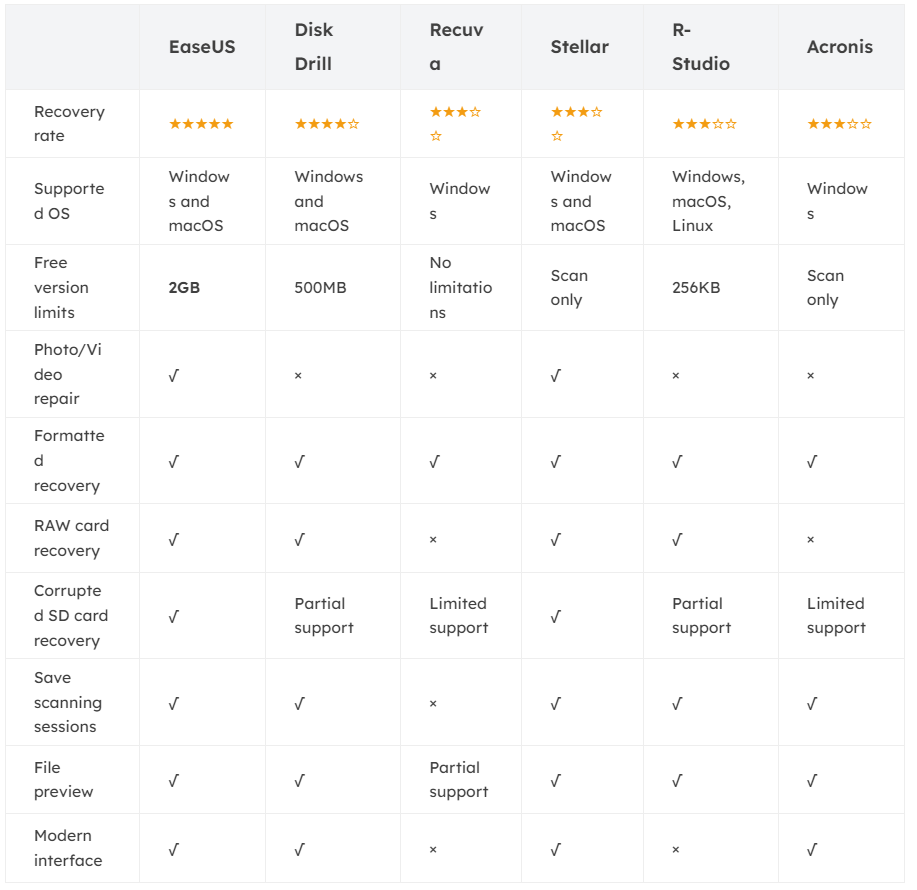
Osobiście polecamy oprogramowanie do odzyskiwania danych EaseUS wszystkim naszym czytelnikom. Dzięki doskonałej szybkości skanowania, zaawansowanemu interfejsowi, bezpiecznemu procesowi i możliwości odzyskiwania plików z uszkodzonego systemu Windows lub nowo sformatowanych urządzeń, EaseUS jest niezaprzeczalnie jednym z najlepszych darmowych narzędzi do odzyskiwania danych. Oto wynik bezpłatnego skanowania tej samej partycji (127 GB z 141 GB) i wyszukiwania usuniętych lub utraconych plików przez oprogramowanie do odzyskiwania danych z kart SD lub pamięci. Widać, że EaseUS wyróżnia się wśród nich.
Czy wypróbowałeś te płatne lub bezpłatne narzędzia do odzyskiwania utraconych danych z kart SD? Jeśli ten post jest pomocny, udostępnij go na Twitterze, Facebooku, Instagramie itp.
Jak odzyskać pliki z karty SD krok po kroku
Możesz odzyskać usunięte pliki z karty SD za pomocą odpowiedniego przewodnika. Pobierz to oprogramowanie i postępuj zgodnie z poniższym samouczkiem wideo, aby zobaczyć, jak odzyskać dane już teraz:
Krok 1. Wybierz kartę SD do skanowania
- Pobierz i zainstaluj EaseUS Data Recovery Wizard na komputerze z systemem Windows.
- Podłącz kartę SD SanDisk/Lexar/Transcend do komputera we właściwy sposób.
- Otwórz oprogramowanie EaseUS do odzyskiwania danych z kart SD i wybierz SD Card Recovery w lewym panelu. Wyświetlone zostaną wszystkie podłączone dyski. Wybierz swoją kartę SD i kliknij "Scan".

Krok 2. Sprawdź wyniki skanowania
- Poczekaj na zakończenie procesu skanowania.
- Określ jeden lub kilka typów plików do wyświetlenia, takich jak zdjęcia lub filmy.
- Kliknij "Preview", aby sprawdzić, czy są to pożądane pliki.

Krok 3. Odzyskiwanie danych z karty SD
- Wyświetl podgląd odzyskanych plików i kliknij "Recover".
- Wybierz inną lokalizację do zapisania odzyskanych plików zamiast oryginalnej karty SD.

Podsumowanie
W tym poście odkryłeś dziesięć najlepszych programów do odzyskiwania danych z kart SD. Możesz odzyskać zdjęcia, obrazy i filmy za pomocą dowolnego oprogramowania. Powinieneś sprawdzić tabelę porównawczą, jeśli nie masz pewności co do ich zalet i wad.
Najczęściej zadawane pytania dotyczące odzyskiwania danych z kart SD
Przeczytaj więcej informacji na temat odzyskiwania danych z kart SD.
Jak odzyskać usunięte pliki z karty SD za darmo?
Aby odzyskać usunięte pliki z karty SD za darmo, wykonaj następujące kroki:
1. Pobierz i zainstaluj darmowe oprogramowanie EaseUS do odzyskiwania danych z kart SD dla systemu Windows.
2. Podłącz kartę SD do komputera i uruchom aplikację.
3. Uruchom oprogramowanie do odzyskiwania danych z karty pamięci i przeskanuj kartę.
4. Znajdź utracone dane.
5. Możesz sprawdzić i wyświetlić podgląd żądanych plików, klikając dwukrotnie każdy z nich. Następnie kliknij przycisk Odzyskaj, aby zapisać znalezione pliki z karty SD w bezpiecznej lokalizacji na komputerze lub w pamięci zewnętrznej.
Jakie jest najlepsze darmowe oprogramowanie do odzyskiwania danych z kart SD?
10 najlepszych darmowych programów do odzyskiwania danych z kart SD:
1. EaseUS Data Recovery Wizard
2. Recuva
3. Stellar Data Recovery
4. Disk Drill
5. R-Studio
6. Acronis Revive
7. Remo Recover
8. Recover My Files
9. Puran Data Recovery
10. TestDisk
Porównanie pokazuje, że EaseUS Data Recovery Wizard jest najlepszy. Możesz pobrać go teraz i odzyskać dane z karty SD łatwo i szybko.
Jak odzyskać usunięte pliki z karty SD na komputerze Mac?
Aby odzyskać usunięte pliki z karty SD na komputerze Mac:
1. Włóż kartę SD do komputera Mac.
2. Pobierz i uruchom oprogramowanie do odzyskiwania danych EaseUS Mac.
3. Wybierz urządzenie pamięci masowej i kliknij przycisk Skanuj.
4. Wyświetl podgląd wybranych plików i kliknij przycisk Odzyskaj, aby odzyskać pliki z karty SD na komputerze Mac.
Jak odzyskać usunięte pliki z kart SD na Androidzie?
Użyj EaseUS SD Card Recovery for Android, aby odzyskać usunięte pliki z karty SD Android:
1. Zainstaluj i uruchom EaseUS MobiSaver dla Androida.
2. Podłącz telefon z Androidem do komputera za pomocą karty SD.
3. Przeskanuj kartę SD w telefonie z Androidem, aby znaleźć utracone dane.
4. Wyświetl podgląd i odzyskaj usunięte pliki z karty SD na telefonie z Androidem
Czy mogę odzyskać dane z uszkodzonej karty SD?
Tak, można odzyskać dane z uszkodzonej karty SD za pomocą oprogramowania EaseUS do odzyskiwania danych z kart SD:
1. Podłącz kartę SD do komputera. Może być potrzebny czytnik kart.
2. Uruchom Kreator odzyskiwania danych EaseUS i wybierz kartę SD do skanowania.
3. Przeskanuj kartę pamięci w celu odzyskania danych z karty SD.
4. Wyświetl podgląd i kliknij przycisk Odzyskaj, aby przywrócić dane z karty SD.
Jak odzyskać dane ze sformatowanej karty SD?
Sformatowane karty SD można odzyskać za pomocą oprogramowania EaseUS do odzyskiwania danych z kart SD, wykonując poniższe czynności:
1. Podłącz kartę SD do komputera.
2. Pobierz i uruchom Kreator odzyskiwania danych EaseUS. Wybierz kartę SD do skanowania w poszukiwaniu plików.
3. Program do odzyskiwania danych z karty SD EaseUS wyświetli listę wszystkich możliwych do odzyskania plików.
4. Wyświetl podgląd i odzyskaj pliki ze sformatowanej karty SD.
Jak naprawić uszkodzoną kartę SD?
Słowo "uszkodzony" kojarzy się głównie z pendrive'ami, kartami SD i kilkoma specjalnymi kategoriami ludzi. Jeśli karta SD, pendrive lub dysk flash przestanie działać, możesz wiele stracić. Aby naprawić uszkodzoną kartę SD, mamy następujące 8 wskazówek:
1. Zmień czytnik kart, adapter lub port USB
2. Uruchom narzędzie do naprawy systemu Windows
3. Zmień literę dysku
4. Uruchom CHKDSK, aby sprawdzić i naprawić uszkodzone sektory karty SD.
5. Ponownie zainstaluj sterownik karty SD
6. Sformatuj kartę SD RAW
7. Sformatuj kartę SD o połowie pojemności
8. Utwórz nową partycję karty SD na nieprzydzielonym miejscu
Są to więc krótkie wskazówki, jak naprawić uszkodzoną kartę SD. Możesz ich użyć do ożywienia dysku zewnętrznego lub dowolnego wewnętrznego woluminu logicznego. Jeśli uznałeś to za pomocne lub masz jakieś sugestie, podziel się swoimi przemyśleniami i opiniami poniżej.
Dlaczego moja karta SD się nie wyświetla?
Z powodu przestarzałego sterownika pamięci lub karty SD komputer może nie być w stanie prawidłowo odczytać lub wykryć pamięci/karty SD. Jeśli nic nie jest nie tak z kartą pamięci lub kartą SD, będzie można odczytać i znaleźć wszystkie dane osobowe na karcie za pomocą innego telefonu komórkowego lub komputera. Jeśli karta pamięci lub karta SD jest nadal niewykrywalna, napraw błąd niewykrycia karty pamięci za pomocą EaseUS.
Powiązane artykuły
-
Jak przekonwertować RAW na NTFS bez formatowania?
![author icon]() Brithny/2024/03/13
Brithny/2024/03/13
-
Odzyskiwanie usuniętych plików z dysku flash USB bez oprogramowania
![author icon]() Arek/2024/03/12
Arek/2024/03/12
-
Odzyskiwanie usuniętych plików/zdjęć na telefonie z aplikacji Hide it Pro
![author icon]() Arek/2024/03/13
Arek/2024/03/13
-
![author icon]() Arek/2024/03/13
Arek/2024/03/13
